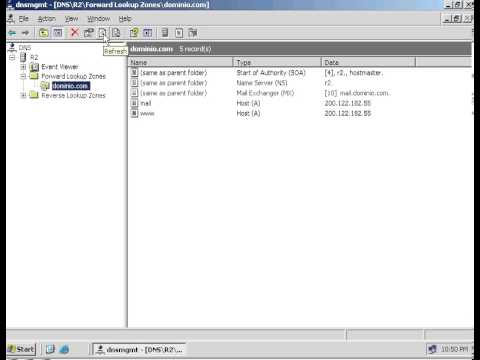
El Domain Name System (DNS) es una herramienta esencial para la navegación en Internet, ya que se encarga de traducir los nombres de dominio en direcciones IP. En un entorno empresarial, es fundamental contar con un servidor DNS que permita a los usuarios acceder a los recursos de la red local y a los servicios de Internet de manera eficiente. En este tutorial, aprenderás cómo instalar y configurar DNS en Windows Server 2003, para que puedas crear y administrar tus propios dominios y zonas DNS. Sigue los pasos detallados en esta guía y conviértete en un experto en la administración de DNS en tu red empresarial.
Guía paso a paso para configurar un servidor DNS en Windows Server 2003
Si estás buscando una guía sencilla y completa para configurar un servidor DNS en Windows Server 2003, has llegado al lugar correcto. En este artículo, te ofrecemos un paso a paso que te permitirá configurar un servidor DNS de manera fácil y rápida.
Antes de comenzar, es importante que tengas en cuenta que el DNS es una herramienta fundamental para la gestión de redes, ya que es el encargado de traducir los nombres de dominio en direcciones IP. Por eso, si vas a configurar un servidor DNS en tu red, debes asegurarte de hacerlo correctamente para evitar problemas en el futuro.
A continuación, te mostramos los pasos que debes seguir para configurar tu servidor DNS en Windows Server 2003:
Paso 1: Instalación del servidor DNS
Lo primero que debes hacer es instalar el servidor DNS en tu servidor Windows Server 2003. Para ello, sigue los siguientes pasos:
1. Ve al menú Inicio y selecciona «Panel de control».
2. Haz clic en «Agregar o quitar programas».
3. Selecciona «Agregar o quitar componentes de Windows».
4. Selecciona «Servicios de red» y haz clic en «Detalles».
5. Selecciona «Servidor DNS» y haz clic en «Aceptar».
6. Haz clic en «Siguiente» y espera a que se complete la instalación.
Paso 2: Configuración del servidor DNS
Una vez que hayas instalado el servidor DNS, es hora de configurarlo. Sigue estos pasos:
1. Ve al menú Inicio, selecciona «Herramientas administrativas» y haz clic en «DNS».
2. Selecciona el servidor DNS y haz clic en «Propiedades».
3. Selecciona la pestaña «Interfaces» y asegúrate de que el servidor DNS esté configurado para usar la dirección IP correcta.
4. Haz clic en la pestaña «Zonas de búsqueda directa» y selecciona «Agregar».
5. Selecciona «Zona primaria» y haz clic en «Siguiente».
6. Ingresa el nombre de dominio y haz clic en «Siguiente».
7. Selecciona «Permitir actualizaciones dinámicas» y haz clic en «Siguiente».
8. Selecciona «No permitir transferencias de zona» y haz clic en «Siguiente».
9. Haz clic en «Finalizar» para crear la zona.
Paso 3: Creación de registros DNS
Una vez que hayas creado la zona de búsqueda directa, es hora de crear los registros DNS correspondientes. Sigue estos pasos:
1. Haz clic derecho en la zona de búsqueda directa y selecciona «Agregar nuevo registro».
2. Selecciona el tipo de registro que deseas crear (por ejemplo, «Registro de host (A)») y haz clic en «Aceptar».
3. Ingresa el nombre de host y la dirección IP correspondiente.
4. Haz clic en «Aceptar» para crear el registro.
Paso 4: Configuración del cliente DNS
Una vez que hayas configurado tu servidor DNS, es hora de configurar tus clientes para que usen el servidor DNS. Sigue estos pasos:
1. Ve al menú Inicio, selecciona «Panel de control» y haz clic en «Conexiones de red».
2. Haz clic derecho en la conexión de red que deseas configurar y selecciona «Propiedades».
3. Selecciona «Protocolo de Internet (TCP/IP)» y haz clic en «Propiedades».
4. Selecciona «Usar las siguientes direcciones de servidor DNS» y escribe la dirección IP de tu servidor DNS.
5. Haz clic en «Aceptar» para guardar la configuración.
Con estos simples pasos, ya has configurado tu servidor DNS en Windows Server 2003 y tus clientes están listos para usarlo. Recuerda que es importante mantener tu servidor DNS actualizado y configurado correctamente para asegurar un funcionamiento óptimo de tu red.
Configuración del servidor DNS en Windows Server paso a paso
El servidor DNS es una herramienta esencial para la gestión de redes informáticas. En Windows Server 2003, la configuración del servidor DNS es un proceso sencillo que se puede realizar en pocos pasos. En este artículo, te mostraremos cómo configurar el servidor DNS en Windows Server 2003 paso a paso.
Paso 1: Primero, debes instalar el servidor DNS en tu Windows Server 2003. Para hacerlo, ingresa al Panel de Control y selecciona «Agregar o quitar programas». Luego, en la ventana que se abre, haz clic en «Agregar o quitar componentes de Windows». En la siguiente ventana, selecciona «Servicios de red» y haz clic en «Detalles». Selecciona «Servicio DNS» y haz clic en «Aceptar» para instalar el servidor DNS.
Paso 2: Después de instalar el servidor DNS, debes configurar las propiedades del servidor. Para hacerlo, abre el «Administrador de DNS» desde el menú «Herramientas administrativas». En la ventana que se abre, haz clic derecho en el servidor DNS y selecciona «Propiedades». En la pestaña «Interfaces», asegúrate de que el servidor DNS esté configurado para escuchar en la dirección IP correcta. En la pestaña «Avanzadas», configura las opciones según tus necesidades.
Paso 3: Ahora, debes configurar las zonas DNS. Para hacerlo, haz clic derecho en el servidor DNS y selecciona «Nueva zona». Se abrirá un asistente que te guiará en el proceso de creación de la zona. Selecciona el tipo de zona que deseas crear (primaria, secundaria o de búsqueda directa) y sigue las instrucciones del asistente para configurar las opciones de la zona.
Paso 4: Una vez que hayas creado la zona DNS, debes agregar los registros DNS. Para hacerlo, haz clic derecho en la zona DNS y selecciona «Nuevo registro». Se abrirá un asistente que te permitirá crear diferentes tipos de registros DNS, como registros de hosts, de alias, de correo y de servicios. Selecciona el tipo de registro que deseas crear y sigue las instrucciones del asistente para configurar los detalles del registro.
Paso 5: Finalmente, debes configurar las opciones de resolución de nombres. Para hacerlo, haz clic derecho en el servidor DNS y selecciona «Propiedades». En la pestaña «Resolución de nombres», configura las opciones según tus necesidades. Puedes configurar el servidor DNS para que use servidores raíz, para que realice consultas recursivas o para que realice consultas iterativas.
Con estos sencillos pasos, podrás configurar el servidor DNS en Windows Server 2003 de manera rápida y fácil. Recuerda que una configuración correcta del servidor DNS es esencial para la gestión de redes informáticas. ¡Buena suerte!
Domina el arte de la configuración del servidor DNS: Guía completa paso a paso
Si estás buscando una Guía para instalar y configurar DNS en Windows Server 2003, ¡has llegado al lugar adecuado! En esta guía te enseñaremos paso a paso cómo configurar tu servidor DNS para que funcione de manera eficiente.
Paso 1: Lo primero que debes hacer es iniciar sesión en tu servidor con una cuenta de administrador. A continuación, abre la consola de administración de DNS.
Paso 2: En la consola de administración, haz clic en el menú «Acciones» y selecciona «Configurar servidor DNS».
Paso 3: Aparecerá una ventana de configuración de DNS. Selecciona «Configuración estándar» y haz clic en «Siguiente».
Paso 4: En la siguiente pantalla, selecciona «Crear una zona de búsqueda directa» y haz clic en «Siguiente».
Paso 5: Ahora, deberás introducir el nombre de dominio de tu red. Por ejemplo, si tu red se llama «mired.local», deberás introducir «mired.local» en la casilla «Nombre de zona». Haz clic en «Siguiente».
Paso 6: En la siguiente pantalla, selecciona «Permitir actualizaciones dinámicas» y haz clic en «Siguiente».
Paso 7: En la siguiente pantalla, haz clic en «Finalizar» para completar la creación de la zona de búsqueda directa.
Paso 8: Ahora, deberás crear una zona de búsqueda inversa. Haz clic con el botón derecho del ratón en la consola de administración de DNS y selecciona «Nueva zona».
Paso 9: En la ventana de creación de zona, selecciona «Zona de búsqueda inversa» y haz clic en «Siguiente».
Paso 10: Introduce el prefijo de la dirección IP de tu red en la casilla «Nombre de zona». Por ejemplo, si tu red tiene la dirección IP 192.168.1.0, deberás introducir «1.168.192.in-addr.arpa» en la casilla «Nombre de zona». Haz clic en «Siguiente».
Paso 11: En la siguiente pantalla, selecciona «Permitir actualizaciones dinámicas» y haz clic en «Siguiente».
Paso 12: En la siguiente pantalla, haz clic en «Finalizar» para completar la creación de la zona de búsqueda inversa.
Paso 13: Ahora, deberás configurar tu servidor DNS para que utilice los servidores DNS raíz de Internet. Haz clic con el botón derecho del ratón en el servidor DNS y selecciona «Propiedades».
Paso 14: En la ventana de propiedades, haz clic en la pestaña «Raíz» y selecciona «Configurar servidor raíz».
Paso 15: En la siguiente pantalla, selecciona «Usar estos servidores DNS raíz» y haz clic en «Agregar».
Paso 16: Introduce la dirección IP del servidor DNS raíz que desees utilizar y haz clic en «Aceptar». Repite este paso para añadir todos los servidores DNS raíz que desees utilizar.
Paso 17: Haz clic en «Aceptar» para guardar los cambios y cerrar la ventana de propiedades.
Paso 18: ¡Listo! Tu servidor DNS está ahora configurado y listo para funcionar. Si necesitas añadir registros DNS adicionales, como registros MX o registros de alias, puedes hacerlo fácilmente utilizando la consola de administración de DNS.
Con esta guía completa paso a paso, has aprendido a configurar tu servidor DNS en Windows Server 2003 de manera eficiente. Ahora, puedes estar seguro de que tu red estará funcionando de manera óptima y que tus usuarios podrán acceder a todas las aplicaciones y recursos de la red sin problemas.
Optimiza la velocidad y seguridad de tu conexión en Windows cambiando la DNS
Si eres usuario de Windows, es muy probable que en algún momento hayas experimentado problemas de velocidad en tu conexión a internet o problemas de seguridad al navegar. Una de las soluciones más sencillas y efectivas para mejorar estos aspectos es cambiar la DNS de tu conexión.
¿Qué es la DNS?
La DNS (Domain Name System) es un sistema que convierte los nombres de dominio en direcciones IP, permitiendo que los dispositivos se comuniquen entre sí a través de internet. Cuando escribimos una dirección web en nuestro navegador, el sistema DNS se encarga de buscar la dirección IP correspondiente y conectarnos con el servidor web.
¿Por qué cambiar la DNS?
Por defecto, nuestro proveedor de internet nos asigna una DNS, pero esto no significa que sea la mejor opción para nuestra conexión. Al cambiar la DNS, podemos mejorar la velocidad de navegación, reducir la latencia y aumentar la seguridad al bloquear sitios web maliciosos o con contenido no deseado.
Cómo cambiar la DNS en Windows
Para cambiar la DNS en Windows, sigue estos sencillos pasos:
1. Abre el Panel de Control y selecciona «Red e Internet».
2. Haz clic en «Centro de redes y recursos compartidos».
3. Haz clic en «Cambiar configuración del adaptador».
4. Selecciona tu adaptador de red y haz clic derecho para seleccionar «Propiedades».
5. Selecciona «Protocolo de Internet versión 4 (TCP/IPv4)» y haz clic en «Propiedades».
6. Selecciona «Usar las siguientes direcciones de servidor DNS» y escribe la dirección de la DNS que deseas usar. Puedes utilizar DNS públicas como Google DNS (8.8.8.8 y 8.8.4.4) o Cloudflare DNS (1.1.1.1 y 1.0.0.1).
7. Haz clic en «Aceptar» para guardar los cambios.
Conclusión
Cambiar la DNS en Windows puede mejorar significativamente la velocidad y seguridad de nuestra conexión a internet. Es una solución sencilla y efectiva que todos los usuarios de Windows deberían considerar para aprovechar al máximo su experiencia de navegación en línea.
